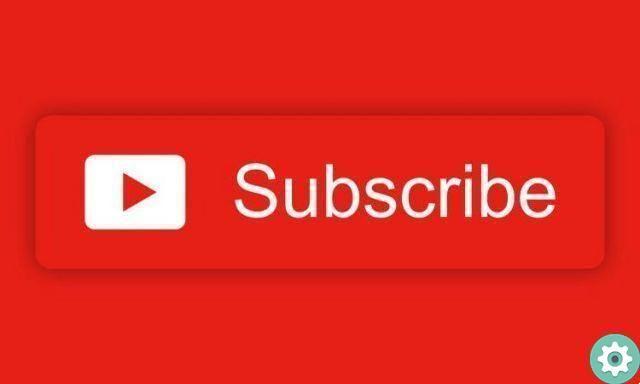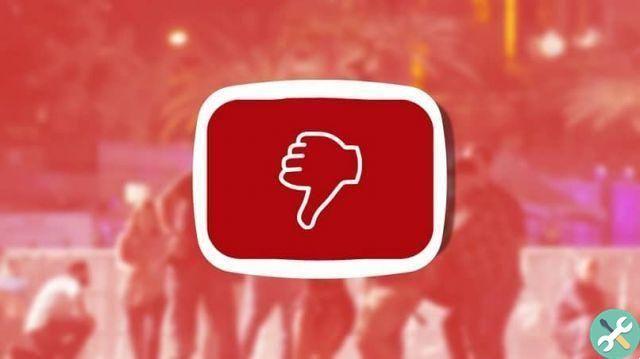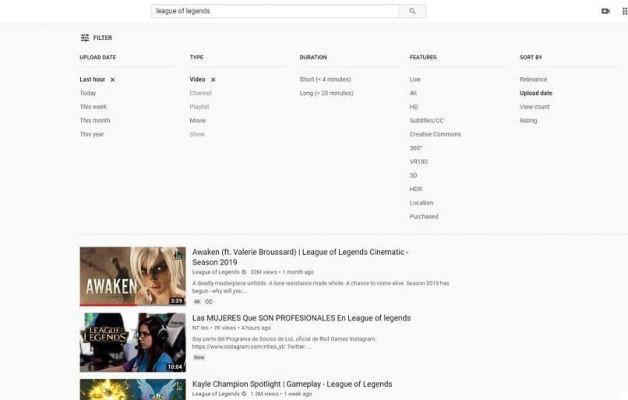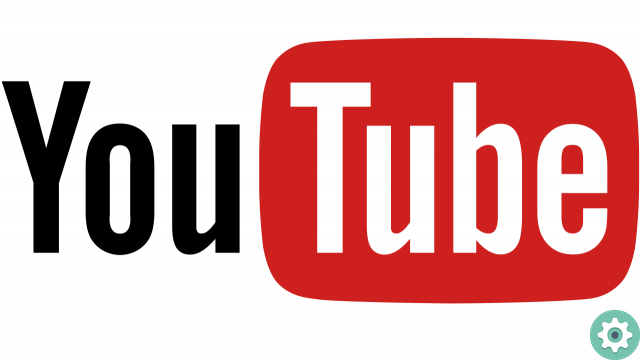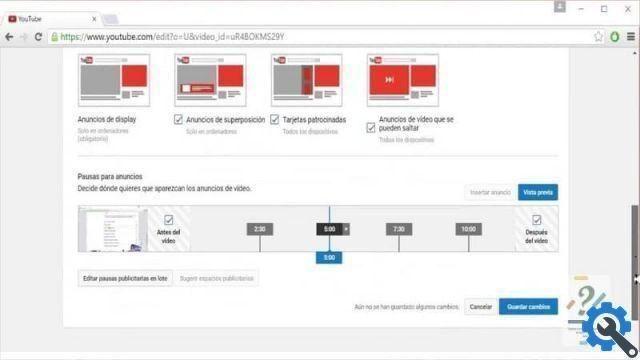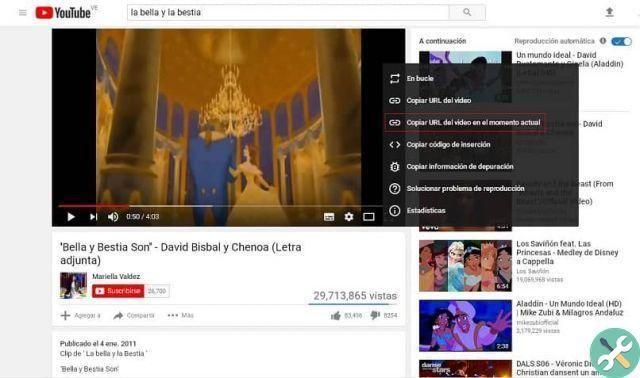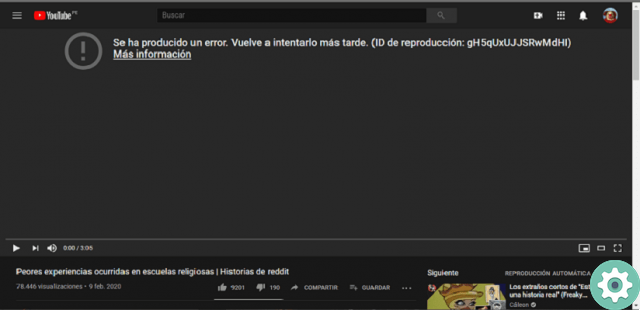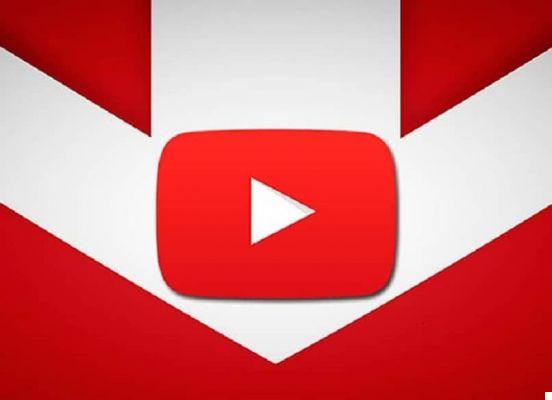Les miniatures sont très importantes pour attirer l'attention des spectateurs. Avec une bonne vignette, vous pouvez même obtenir un classement indirect car plus les gens choisissent de regarder votre vidéo, mieux c'est pour le géant de l'Internet.
C'est pourquoi tu dois rester très prudent lors du choix de la bonne vignette car cela peut vous aider à attirer l'attention de plus de personnes, ce qui se traduit par plus de vues en un mot.
Suivez ce tutoriel à la lettre où vous pouvez voir en quelques étapes simples comment changer la vignette d'une vidéo que ce soit depuis un ordinateur Windows, Linux ou macOS vers des appareils mobiles avec l'application exclusive YouTube Studio.

Comment changer l'image miniature de mes vidéos YouTube à partir de Windows
- La première chose à faire est d'ouvrir YouTube dans votre navigateur. Évidemment, vous devez vous connecter avec votre compte pour pouvoir faire le tutoriel.
- Ensuite, vous devrez cliquer sur l'icône de profil située dans la partie supérieure droite de l'écran.
- Un nouveau menu s'ouvre avec diverses options. Ce qui nous intéresse c'est ce qu'il dit" Studio YouTube ».
- Une nouvelle fenêtre s'ouvre et il va falloir passer du menu de gauche à " Vidéos " .
- Vous pourrez voir une liste de toutes les vidéos que vous avez téléchargées. Sélectionnez simplement la vidéo dont vous souhaitez modifier la vignette.
- Maintenant, vous devrez cliquer sur le " Miniature "En haut de la page.
- Dans le coin inférieur droit de l'écran, vous trouverez un lien qui dit " Sélectionnez le fichier image ”Cliquez et une nouvelle fenêtre de l'explorateur s'ouvre. Ici, vous devrez sectionner l'image que vous souhaitez utiliser comme vignette.
- Une fois que vous avez fini de choisir l'image. Il ne reste plus qu'à enregistrer les modifications.

Changer la vignette de mes vidéos youtube depuis un mobile
- Vous devez d'abord ouvrir YouTube Studio à partir d'iOS ou d'Android. Souviens-toi que nous parlons de l'application YouTube Studio et non de l'application YouTube commune.
- Ensuite, vous devez cliquer sur les lignes horizontales qui apparaissent en haut à gauche et sélectionner " Vidéos " .
- Cela ouvrira une liste de toutes les vidéos que vous avez téléchargées sur votre compte. Ici, vous choisirez la vidéo dont vous souhaitez modifier la vignette.
- Vous devrez maintenant cliquer sur l'icône en forme de crayon.
- Vous pouvez choisir la vignette ci-dessous depuis votre appareil mobile après avoir cliqué sur " Personnaliser la vignette " .
- Si vous souhaitez autoriser YouTube Studio à accéder à la fonction photo, cliquez sur " Accepter Ce qui serait le moyen idéal pour rechercher une photo dans la galerie d'images.
- Après avoir sélectionné une photo, sélectionnez-la et enregistrez vos modifications.
Comme vous pouvez le voir, il est assez facile à apprendre pour éditer la vignette d'une vidéo YouTube depuis un PC et appareils mobiles grâce à l'application YouTube Studio qui est assez complète et nous permet de gérer nos chaînes YT depuis le confort de nos téléphones portables.
Cette application a un grand nombre d'options très intéressantes. Donc, si vous êtes un créateur de contenu, je vous recommande de l'installer sur votre appareil mobile.
N'oubliez pas que si vous avez un doute sur comment éditer la vignette de vos vidéos youtube, vous pouvez le laisser dans la zone de commentaire qui se trouve un peu plus bas et nous essaierons de vous répondre dans les plus brefs délais.